如何自動將影像發佈到 Discord 頻道
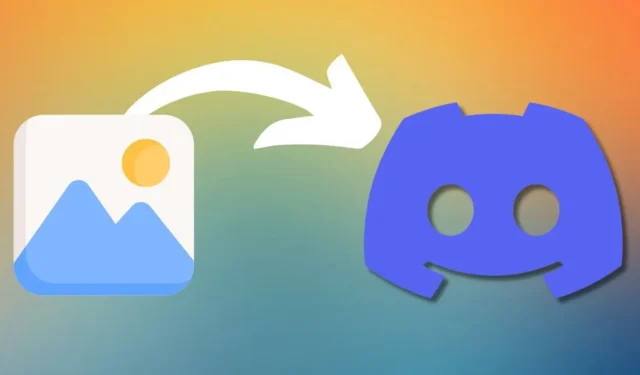
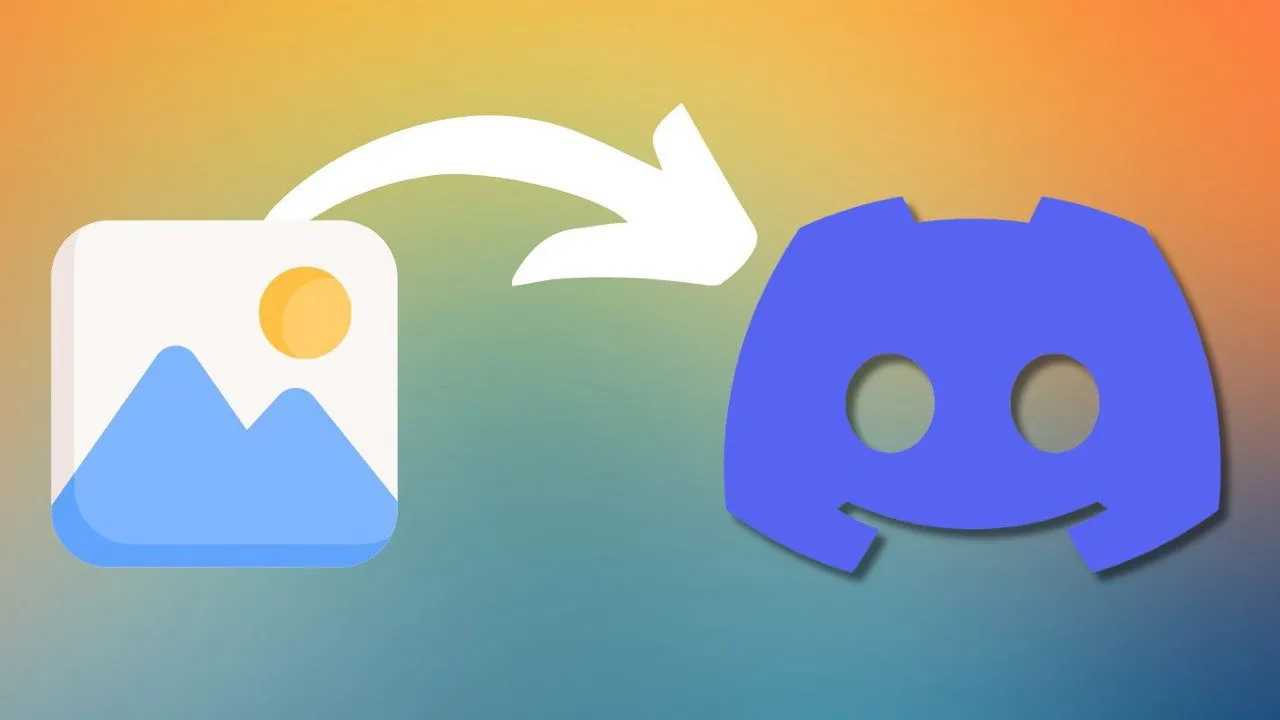
您是否正在運行 Discord 伺服器並希望定期自動將圖像發佈到特定頻道而不用費力?本文將向您展示如何使用 Discord-AIU 工具和自訂腳本自動將圖片上傳到 Discord 頻道。
我們的目標和工具包
想像一下,您正在運行一個專門用於動漫的 Discord 伺服器,並且您希望讓您的成員參與每天發布的新鮮粉絲藝術。這個想法似乎很容易實現:您只需要記住每 24 小時發布一張圖片,對嗎?錯誤的。生活變得忙碌,在您意識到之前,您的會員就會對您尖叫,想知道他們每天所吸收的動漫精華都去了哪裡。這就是自動化的用武之地,它可以拯救你的世界,也拯救你的理智。
為了自動將影像發佈到您的 Discord 頻道,我們將使用工具和腳本的組合。我們的主要目標是建立一個系統,定期將圖像上傳到您指定的 Discord 頻道,而無需任何手動幹預。我們將使用Discord-AIU(自動圖像上傳器)工具作為基礎,以及一些自訂腳本來處理調度和圖像選擇過程。
安裝 Discord-AIU
現在我們已經概述了我們的目標,讓我們使用 Discord-AIU 創建我們的圖像上傳機器人。首先,您需要從其GitHub 儲存庫下載 Discord-AIU。我建議您獲取最新版本並將其解壓縮到合適的位置。該工具是用 Python 開發的,因此您可以在任何主要作業系統上運行它。
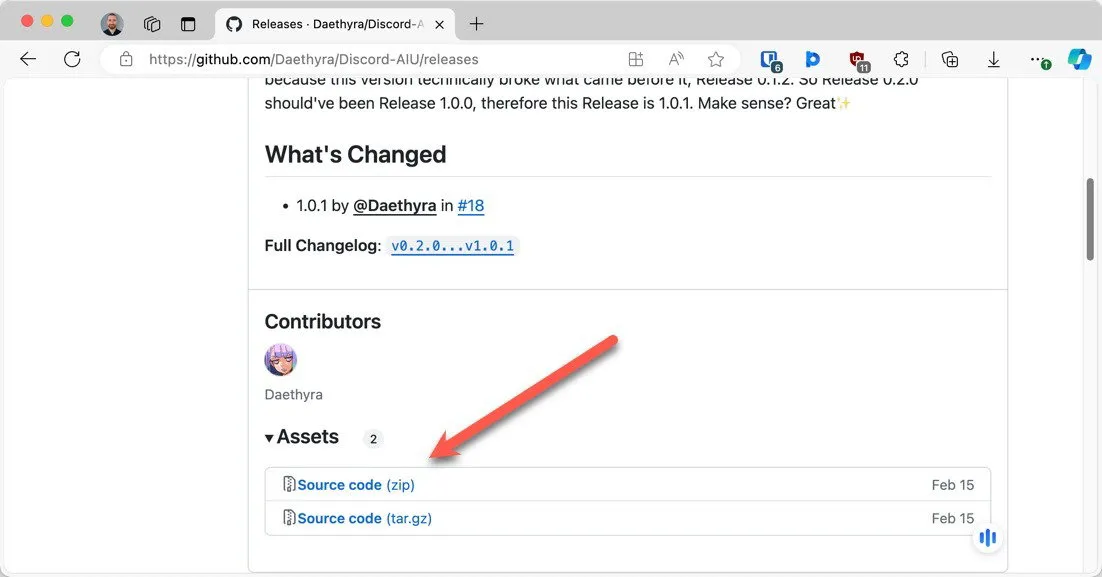
下載 Discord-AIU 後,您需要安裝必要的 Python 依賴項。如果您的系統上安裝了 Python,那麼您只需打開終端機或命令提示符,導航至 Discord-AIU 目錄,然後執行命令pdm install(您可能還需要安裝 PDM才能執行它)。
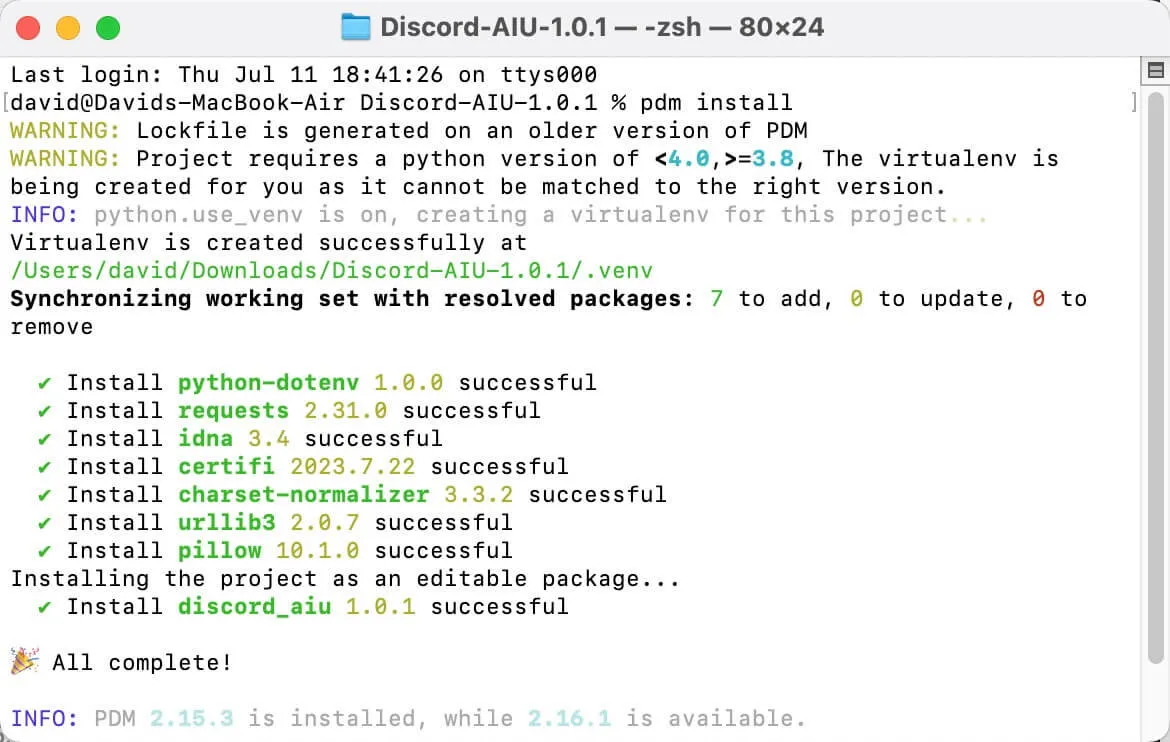
該命令將安裝該工具正常運作所需的所有軟體包,即pillow、python-dotenv 和 requests。
為您的頻道建立 Webhook 端點
下一步是在 Discord 伺服器中建立 Webhook 端點。此 Webhook 是 Discord-AIU 和您的伺服器之間的連接點。為此,請打開“伺服器設定”並導航至“整合”標籤。
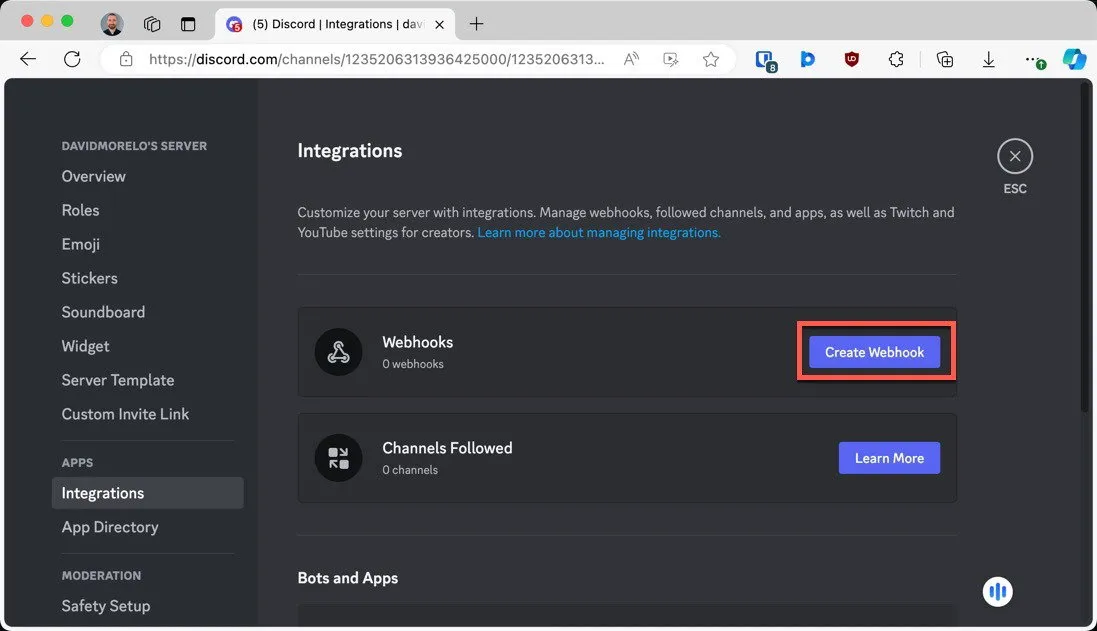
按一下「建立 Webhook」按鈕,您將看到用於自訂 Webhook 的選項。您可以編輯頭像,選擇要發布圖像的頻道,並為您的 webhook 命名。
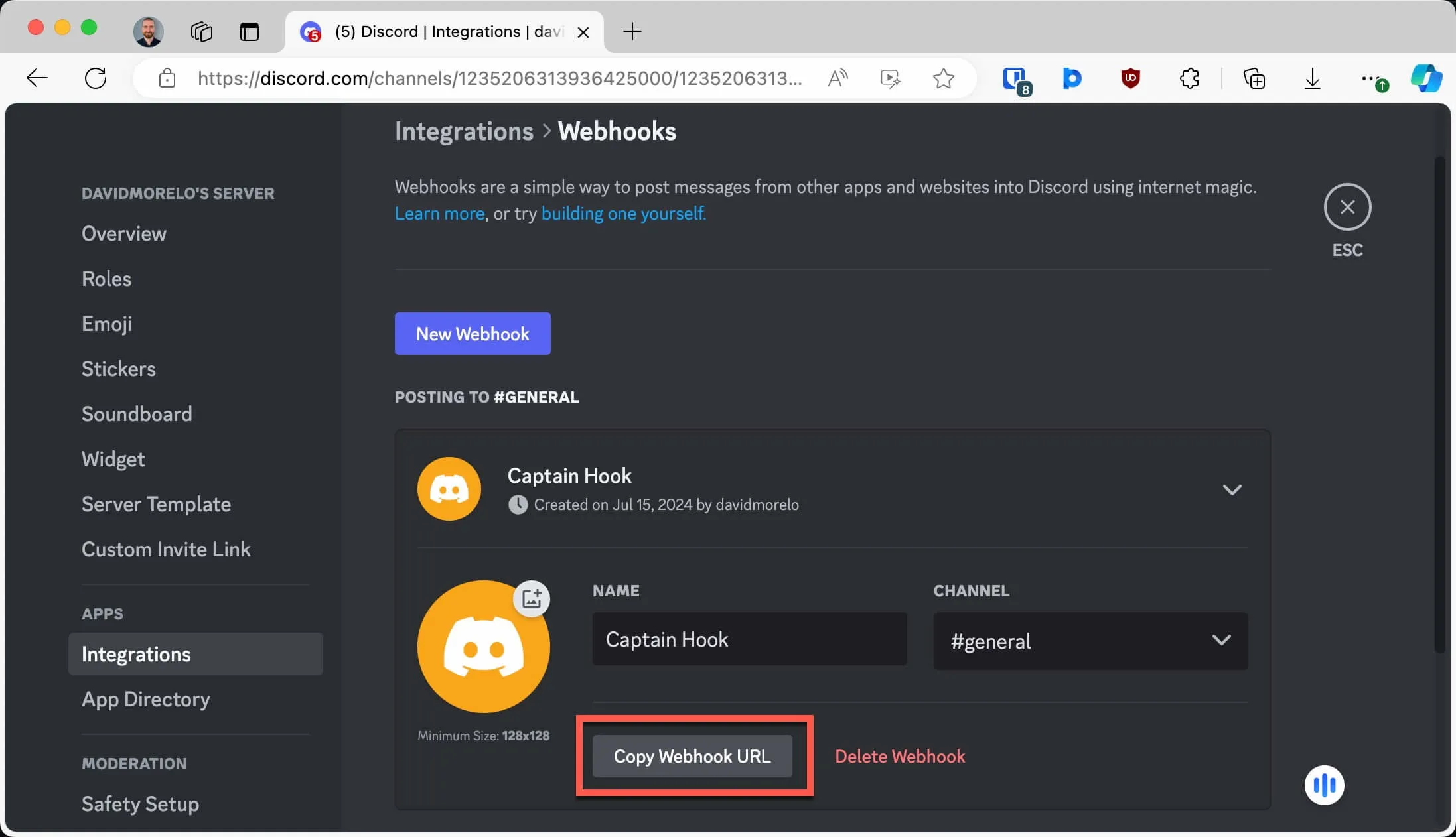
設定完成後,您可以點擊「複製 Webhook URL」按鈕來取得新建立的 Webhook 的 URL。
配置 Discord-AUI 設定
設定好 Webhook 後,就可以設定 Discord-AIU 了。打開Discord-AUI 資料夾並導航到src子資料夾。
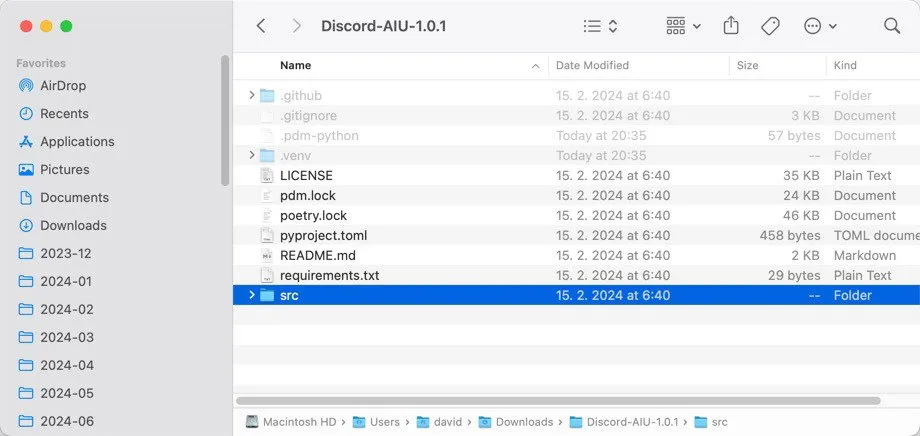
在那裡,尋找名為discord_aiu.py的檔案並在您喜歡的文字編輯器中開啟它。將您的 Webhook URL 貼到文件頂部附近的相應設定選項中。它應該看起來像這樣:
我還建議您根據自己的喜好修改 FOLDER_PATH 配置選項。預設情況下,它設定為:
該路徑相對於discord_aiu.py 檔案的位置。換句話說,「images」資料夾應建立在與discord_aiu.py 腳本相同的目錄中。現在請隨意儲存檔案並建立資料夾。
自動將多張影像發佈到 Discord
若要測試 Discord-AUI 是否正常運作,請將一張或多張範例圖像放入新指定的圖像資料夾中。然後,開啟終端機或命令提示符,導航至 Discord-AIU 目錄,然後執行以下命令:
如果一切設定正確,您應該會立即看到所有測試影像出現在指定的 Discord 頻道中。您還可以查看該工具的輸出,它應該準確地告訴您已成功上傳的圖像數量。
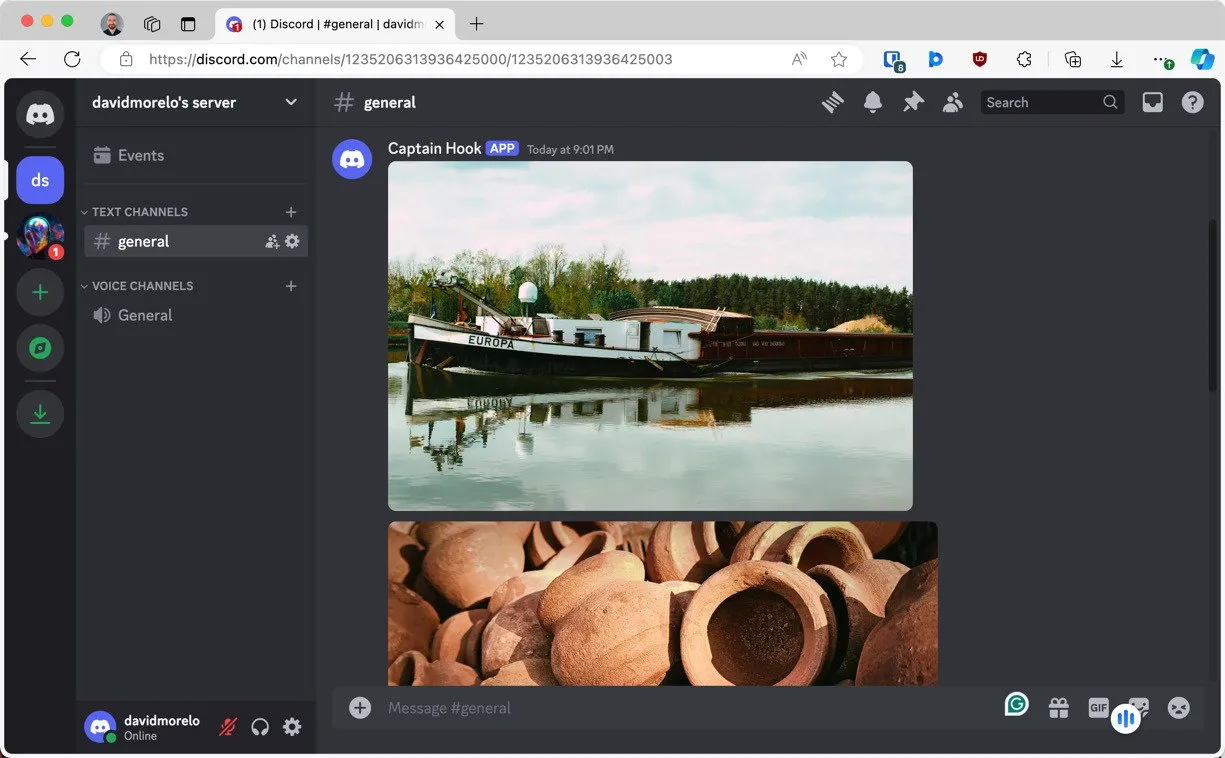
唯一的問題是該命令總是批量上傳指定資料夾中的所有圖像。如果您需要與社群分享大量圖像,這會非常有用且節省時間,但我們的目標是定期自動將一張圖像上傳到 Discord。幸運的是,我們需要的只是一個自訂腳本。
安排 Discord-AUI 定期執行
現在我們已經確認 Discord-AUI 可以運作,讓我們自動化定期發布圖像的過程。我們將建立一個執行以下任務的腳本:
- 從隊列資料夾中選擇一個隨機檔案。
- 將其移至圖像資料夾。
- 執行 Discord-AUI 工具。
- 將上傳的圖像移至「已上傳」資料夾。
如果您使用的是 Windows,則需要建立新的純文字檔案(可以使用記事本)並複製並貼上以下程式碼:
將腳本儲存為script.ps1或類似的名稱(.ps1 是 PowerShell 腳本的副檔名)。
Linux 和 macOS 使用者可以使用以下 bash 腳本建立script.sh檔案:
不要忘記建立必要的資料夾並修改路徑以反映它們的位置以及 Discord-AIU 資料夾本身的位置。您還需要使用該命令使腳本可執行chmod +X /path/to/script。
最後,您需要安排 script.ps1 (Windows) 檔案或 script.sh(Linux 和 macOS)檔案自動運行 – 假設每天運行一次。
作為 Windows 用戶,您可以透過在「開始」功能表中搜尋來開啟「任務規劃程式」 。點擊右側面板中的「建立基本任務」,然後為您的任務命名,例如「Discord Image Uploader」。
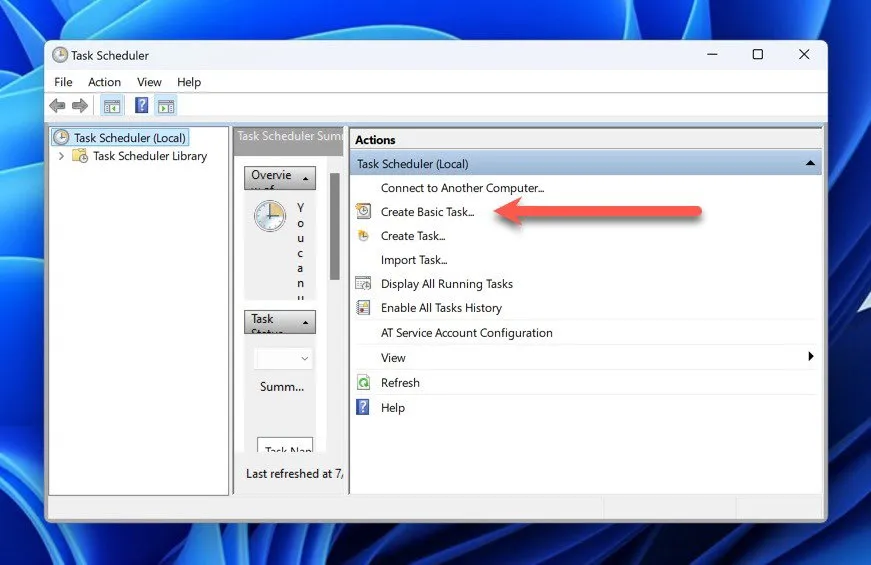
選擇每日作為觸發器並設定您的首選時間。對於操作,請選擇啟動程序。在“程式/腳本”欄位中,輸入“powershell”,然後在“新增參數”欄位中,輸入-ExecutionPolicy Bypass -File "C:\path\to\your\script.ps1"。
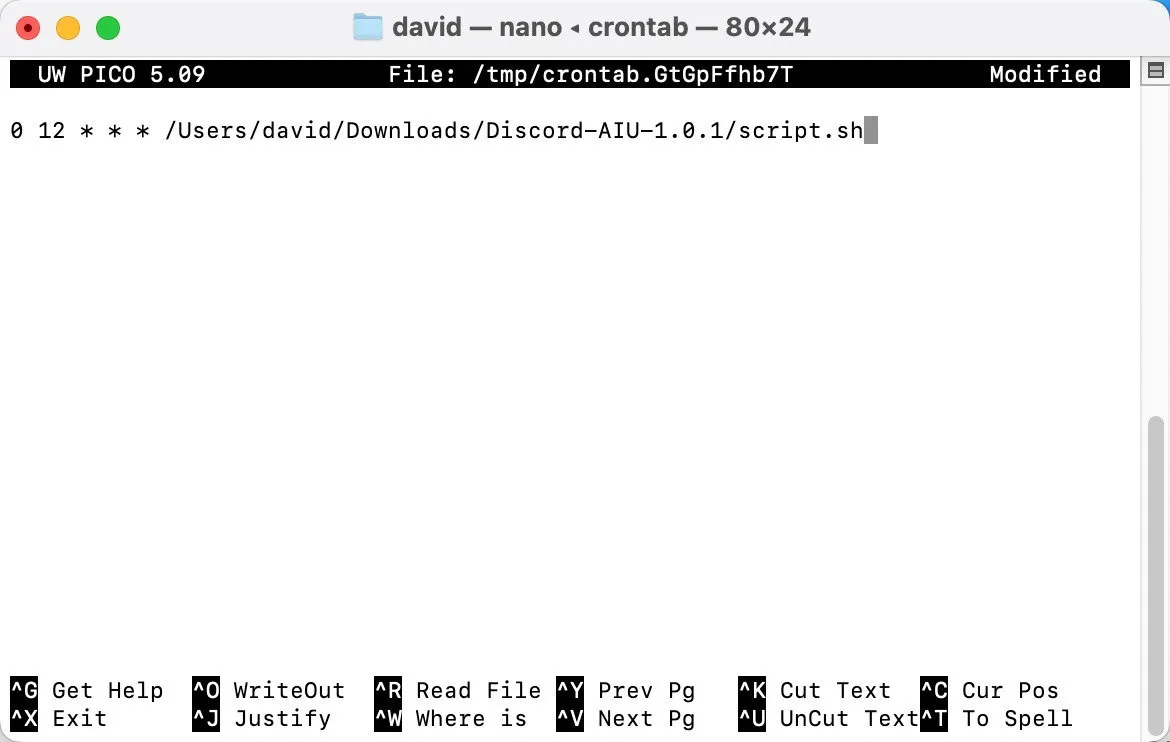
如果您使用的是 Linux 或 macOS,您可以開啟終端機並輸入
編輯您的 cron 作業(您也可以使用sudo EDITOR=nano crontab -eNano 編輯器而不是 Vim)。
新增行以每天中午 12:00 運行腳本,如下所示:
儲存並退出編輯器。
完成這些步驟後,您選擇的腳本將每天自動運行,讓您的 Discord 頻道保持新鮮的新影像。請記住在佇列資料夾中存放新影像,以確保穩定的內容流。如果您想讓您的伺服器成為一個更有趣的地方,那麼您可以學習如何將 Raspberry Pi 變成 Discord 廣播電台。
圖片和螢幕截圖由 David Morelo 提供。



發佈留言